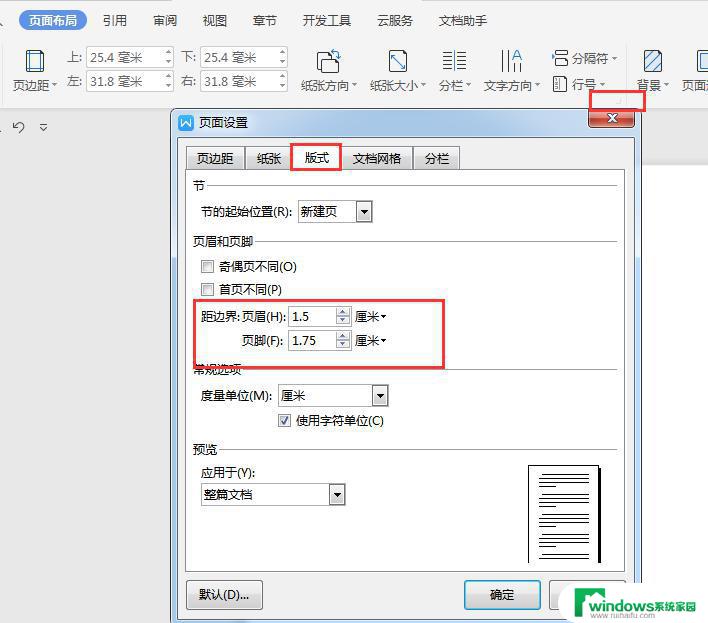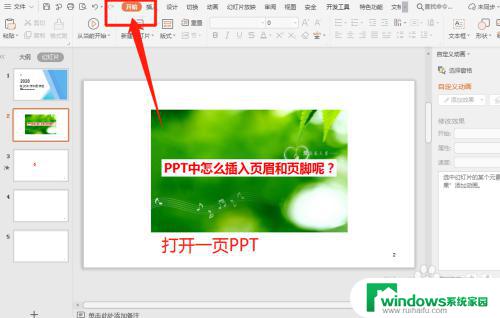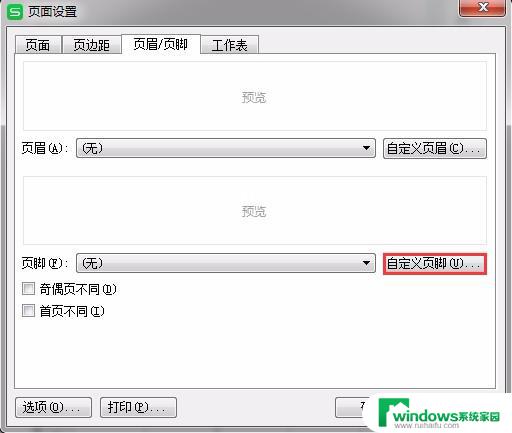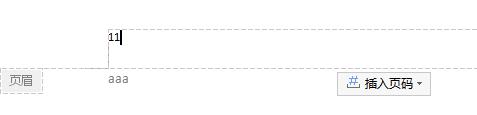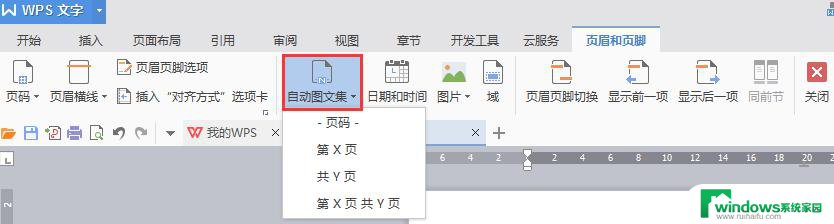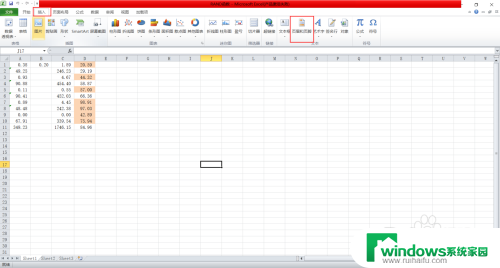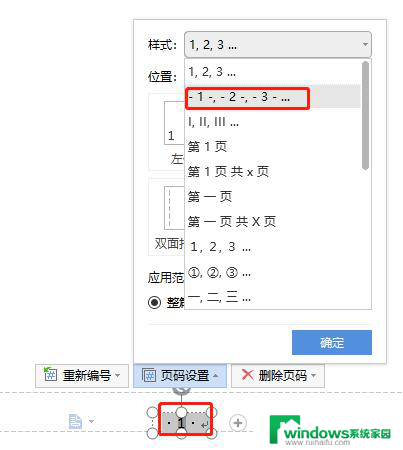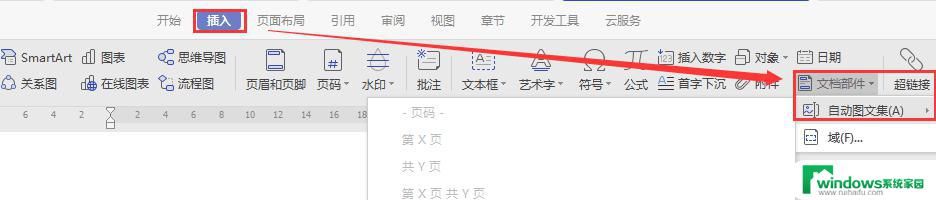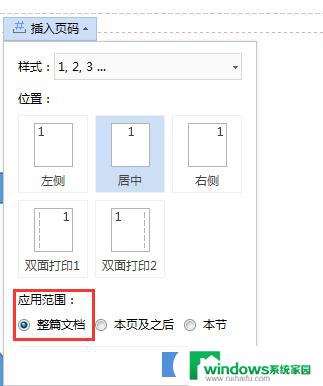wps中页眉页脚在哪里设置 在WPS中如何添加页眉页码页脚
wps中页眉页脚在哪里设置,在使用WPS时,我们经常需要为文档添加页眉、页码和页脚等信息,以使文档更加规范和易于阅读,你知道在WPS中如何设置页眉和页脚吗?设置页眉和页脚非常简单。只需打开WPS文档,在菜单栏中选择视图,然后点击页眉页脚,即可进入设置页面。在这里我们可以自由选择要添加的内容,比如页码、日期、作者等,并对其进行格式调整。通过这些简单的操作,我们可以轻松地为文档添加页眉页码页脚,使得文档更加规范、专业。无论是工作报告、学术论文还是其他类型的文档,都可以通过WPS来实现这一功能。
操作方法:
1.打开一个WPS,选择插入-页眉和页脚:

2.点击页眉页脚,进入编辑状态:

3.在页眉编辑状态输入文字,结果如下:

4.选中页眉编辑中文字,点击菜单栏页眉页码:

5.选中页眉页码选项,弹出页眉页码设置对话框。在此可以设置首页的页眉,奇偶页的页眉,页眉线,页码设置等:

6.选择页码下方对应的页眉和页脚可以设置页码的位置,在此将页码设置放在页眉中间位置。如下图:
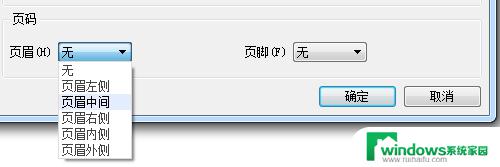

7.此外,在页眉页脚选项下的页码。也可以对页码进行设置,可以将页码编号设置在页眉和页脚位置:
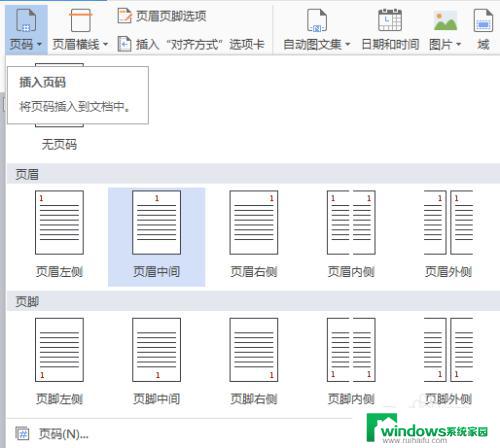
8.选择页眉页脚下的页眉横线,可以给页眉添加横线及设置横线的颜色:
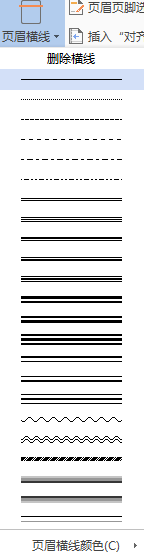
9.设置页眉横线为单横线,颜色红色:

10.以上就是在WPS中对页眉页脚页码进行设置的过程。
以上就是WPS中设置页眉页脚的全部内容,如果您遇到这种情况,可以按照以上方法解决,希望这能帮助到大家。